V DOS a skôr windows verzie neexistoval koncept služieb, takže ich zvukovú podporu zabezpečovali nainštalované ovládače, ktoré sa zapisovali buď do konfiguračných súborov systému, alebo sa nainštalovali ako samostatné aplikácie. Ovládače zvukových adaptérov sa dodávali so samotnými adaptérmi alebo pochádzali z iných zdrojov. Nemali žiadnych sprostredkovateľov, ako sú zvukové služby.
Pravda, niektorí vodiči prišli s doplnkové programy pre konfiguráciu a jemné doladenie zvuk, ale do tejto podpory boli zapojení iba hlavní výrobcovia zariadení. Dnes inštalujeme zvukové ovládače rovnakým spôsobom, ale medzi nimi a používateľmi je ďalšia vrstva - zvuková služba. Ako každú službu, aj túto môžete vypnúť a povoliť späť. Z počítača nie je počuť žiadny zvuk v stlmenej polohe. Tu si povieme, ako spustiť a zastaviť zvukovú službu v systéme Windows 7.
Prečo je to potrebné?
Faktom je, že prevádzkové systém Windows 7 je dosť citlivý na prítomnosť adaptérov nie najnovších modelov v systéme. Navyše reaguje dosť nepríjemným spôsobom - jednoducho vypne spomínanú službu a zvuk v počítači zmizne, akoby neexistoval.
V systéme Windows 7 sa neustále stretávame s podobnou situáciou. Obzvlášť často nechcú spúšťať karty ako Creative Sound Blaster starších verzií pripojené k slotu PCI. Je potrebné poznamenať, že XP ťažko trpí takouto chorobou. Pozrime sa, ako môžete povoliť službu, ak nie je spustená.
Spustíme zvuk v systéme
Aký je najjednoduchší spôsob spustenia zvukovej služby v systéme Windows 7? Tu jednoduchá inštrukcia toto: 
- Prejdeme do "Správcu úloh". To urobíte kliknutím pravým tlačidlom myši na voľné miesto na hlavnom paneli a výberom položky ponuky s rovnakým názvom.
- V okne správcu nájdeme veľa záložiek. Prejdite na kartu „Služby“.
- Pred nami sa objaví zoznam prebiehajúcich procesov, pod ktorým sa nachádza tlačidlo „Služby“. Pokojne kliknite na toto tlačidlo.
- Zobrazí sa okno so zoznamom služieb lokálneho systému. V tomto okne musíte nájsť riadok s nasledujúcim obsahom: Windows Audio (AudioSrv).
- Dvakrát na ňu klikneme myšou a dostaneme sa do okna vlastností. Ak je táto služba neaktívna, kliknite na tlačidlo „Štart“ na karte „Všeobecné“.
Potom by sa mala obnoviť zvuková podpora, aj keď to nie je potrebné, pretože je možná možnosť zlyhania samotného adaptéra. Ak je služba spustená a nie je počuť žiadny zvuk, skúste reštartovať program Windows Audio (AudioSrv). Ak to chcete urobiť, najskôr kliknite na tlačidlo označené ako „Stop“, potom počkajte niekoľko sekúnd a potom kliknite na tlačidlo „Štart“.
Možné ťažkosti
Čo ak sa program Windows Audio odmietne spustiť? Aj to sa stáva. Dôvodom je nestabilné načítanie závislých služieb Windows. Mnoho služieb nie je samostatných. Ich práca môže závisieť od práce iných. V našom prípade normálna prevádzka systému Windows Audio závisí od nasledujúcich systémových komponentov: 
- Od plánovača mediálnej triedy.
- Zo subsystému RPC (riadi vzdialené volania procedúr).
- Z nástroja AudioSrv Endpoint Builder.
Ak sú tieto komponenty neaktívne, potom sa program AudioSrv nemôže spustiť. Musia byť zahrnuté všetky závislé komponenty. Ako povolím tieto služby? Áno, úplne rovnaké ako vyššie: nájdite ich v zozname procesov a skontrolujte ich stav. Ak nie sú spustené, kliknite na tlačidlo „Spustiť“ pre každý uvedený komponent. To je všetka múdrosť. Vždy venujte pozornosť tomuto druhu závislostí - zvýši sa tým vaša úroveň porozumenia procesom prebiehajúcim v počítači.
Ahoj chlapci. Takže poďme sa baviť o takejto zvukovej službe. Všetko je pre vás dobré, pracujete za počítačom, potom bum a nie je počuť žiadny zvuk. Neviem, či je to pravda, alebo nie, ale stane sa, že zvuková služba spadne do systému Windows, a aby zvuk fungoval znova, musíte ho zapnúť.
V takom prípade môže pomôcť opätovné zapnutie. Ale nemusí to pomôcť. A to všetko preto, že sa stane, že služba beží, ale nie je počuť žiadny zvuk. Viete, čo potom pomáha? Potom musíte službu najskôr zastaviť a potom ju spustiť znova.
Napíšem trochu mimo témy, takpovediac trochu zo svojich myšlienok. Stručne povedané, taká téma tu bola, predtým, ako som mal túto zvukovú kartu Creative Sound Blaster X-Fi XtremeMusic:

Karta je vynikajúca, hrá sa skvele! Ale práve som mal pri sebe taký zárubník, že keď som si nainštaloval Windows 7, funguje to, nefunguje. No, to znamená, zvuk, to znamená, nie. A nakoniec pomohlo iba reštartovanie zvukovej služby. Potom som sa musel znova vrátiť k systému Windows XP, pretože tu taký problém nie je. Ale túto kartu som už dlho nemal, je to len stará, iba s PCI-slotom, ktoré už na moderných základných doskách nie sú .. Ale jej zvuk je naozaj super ...
Teraz teda robíme záver. Že ak nie je počuť žiadny zvuk, stojí za to službu vyskúšať alebo reštartovať. Ak však reštartujete, musíte po zastavení počkať päť sekúnd a potom začať znova. No a teraz ti ukážem, ako na to.
Prejdite teda do správcu úloh (kliknite pravým tlačidlom myši na panel úloh):

Teraz v správcovi prejdete na kartu Služby a tam kliknete na tlačidlo s rovnakým názvom Služby:
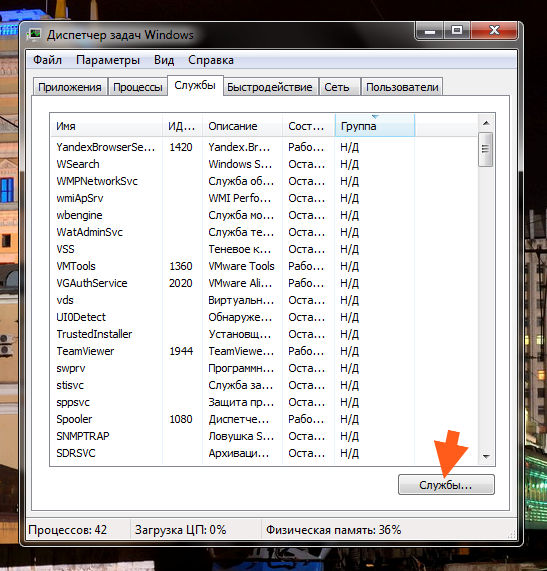
Toto okno sa otvorí so zoznamom všetkých vašich služieb:

Teraz tu musíte nájsť zvukovú službu, ktorá sa volá Windows Audio (AudioSrv):

Dvakrát kliknite na ňu a otvorí sa okno vlastností:
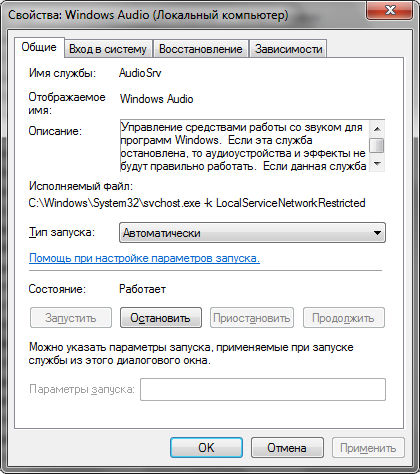
Čo tu vidíme? Pre túto službu je napísané, že beží v rámci procesu svchost.exe a začína týmito parametrami:
C: \\ Windows \\ System32 \\ svchost.exe -k LocalServiceNetworkRestricted
To je všetko dobré, ale teraz najdôležitejšia vec! Ako vidíte, tu v štáte som napísal, že služba beží. Ak chcete službu reštartovať, musíte najskôr kliknúť na tlačidlo Zastaviť, potom počkať niekoľko sekúnd a kliknúť na tlačidlo Štart. Ak je tu vaša služba zakázaná, musíte ju povoliť tak, že vyberiete v Typ spustenia: Automatické a potom kliknete na Použiť a potom na Spustiť. No, ak ho potrebujete navždy vypnúť, vyberte v časti Typ spustenia: Zakázané a kliknite na Zastaviť a je to, už to nebude fungovať.
No niečo také. Ak to nepomôže, je možné, že sú potrebné nejaké ďalšie služby windows fungujú Zvuk, nie je spustený. Ak si myslíte, že máte práve takého zábradlia, tak tu
Ak ste sa stali majiteľom systému Windows 10, pravdepodobne ste našli nielen veľa zaujímavého, ale narazili ste aj na problémy so zvukom. Mnoho zvukových problémov v najnovšom operačnom systéme Windows je jednou z najbežnejších sťažností - vedie k tomu, že ľudia nemôžu pozerať videá, používať určité aplikácie alebo vôbec nič počuť.
A budete skutočne smutní, keď zvuk nefunguje v systéme Windows 10. Nepočúvajme teda ten zvláštny zvuk ticha a urobme nejaké riešenie problémov. Tu sú spôsoby, ktoré vám pomôžu obnoviť zvuk v systéme Windows 10.
Ak z vášho počítača so systémom Windows 10 nevychádza žiadny zvuk
Skontrolujte nastavenia zvuku v počítači
Než poviete: „Už som to urobil!“ Urobte to! Skontrolujte, či zvuk v systéme Windows 10 nezmizol z dôvodu vašej chyby, konkrétne, že ste zvuk omylom vypli. Ak to chcete urobiť, musíte otvoriť a vidieť: zvuk je zapnutý alebo vypnutý.


Skontrolujte tiež káble, konektory, pripojenia reproduktorov, slúchadiel a všetky ďalšie pripojenia. Ak stále nemáte zapnutý zvuk počítač so systémom Windows 10, čítajte ďalej.
Vrátiť späť alebo znova nainštalovať zvukový ovládač
Vodiči vždy spôsobovali problémy. ZO príchod systému Windows 10 tieto problémy neboli nijako odstránené. aktualizácia systému Windows Windows 10 pokrýva tiež aktualizáciu ovládačov hardvéru s vynútenou aktualizáciou.
Windows 10 nám dáva niekoľko možností, ako bojovať proti nepríjemnému vodičovi. Najskôr sa môžete pokúsiť jednoducho vrátiť pôvodnú dobrú konfiguráciu. Ak to chcete urobiť, choďte na správca zariadení .
 Pravým tlačidlom myši kliknite na zvukový ovládač a vyberte Vlastnosti
a prejdite na kartu Vodič
.
Pravým tlačidlom myši kliknite na zvukový ovládač a vyberte Vlastnosti
a prejdite na kartu Vodič
.
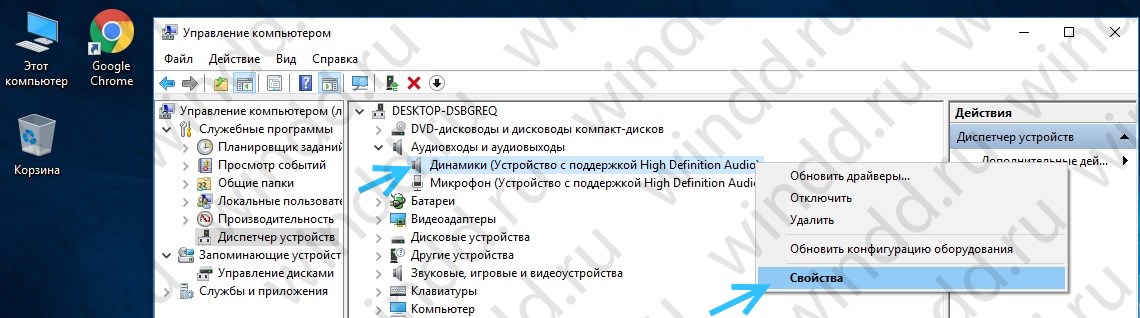
Ak je tlačidlo aktívne, kliknite naň a Windows 10 spustí proces.

Ak vaše tlačidlo nie je aktívne ako na obrázku vyššie, musíte ovládač aktualizovať alebo preinštalovať.
Pretože sa zaoberáme problémami so zvukovými ovládačmi, navrhujem preinštalovať. Týmto odstránite nefunkčný ovládač počas procesu a systém bude namiesto toho pekne čistý.
Pred pokračovaním v odinštalovaní sa uistite, že nová verzia vodič. Budete si ho môcť stiahnuť priamo z webovej stránky výrobcu ovládača alebo v niektorých prípadoch prostredníctvom výrobcov tretích strán.
Na tej istej karte Vlastnosti mala by sa zvoliť finálna verzia: Odstrániť .

Kliknite na toto tlačidlo a uvidíte okno. V závislosti od výrobcu ovládača môže toto okno obsahovať aj možnosť odinštalovať softvér ovládača. toto zariadenie... Ak je to tak, skontrolujte, či je nainštalovaný, a kliknite na ikonu Ok .

Po odstránení ovládačov reštartujte systém a nainštalujte nový ovládač.
Zakázať vylepšenia zvuku
Vylepšenia zvuku sú zabudované balíčky od spoločnosti Microsoft a tretích strán. Sú navrhnuté tak, aby dodávali výrobcom istotu, že vaše konkrétne zvukové systémy budú fungovať perfektne. Práve tieto „vylepšenia“ môžu spôsobiť váš problém so zvukom. Našťastie ich môžete jednoducho vypnúť.
Do vyhľadávacieho poľa na paneli úloh zadajte :.


Vyberte. V novom otvorenom okne kliknite pravým tlačidlom myši na predvolené zariadenie a vyberte Vlastnosti .

Kliknite na kartu a začiarknite políčko vedľa Zakázať všetky vylepšenia a stlačte tlačidlo Ok .

Ak je problém s viacerými zariadeniami, opakujte tento postup pre každé z vyššie uvedených.
Reštartujte zvukovú službu
Do vyhľadávacieho poľa na paneli úloh zadajte Služby a stlačte kláves Enter. Berieš Windows Audio ... Ak je služba z nejakého dôvodu zastavená, váš zvukový systém nebude fungovať správne. Reštartujte službu kliknutím na Reštartujte službu .
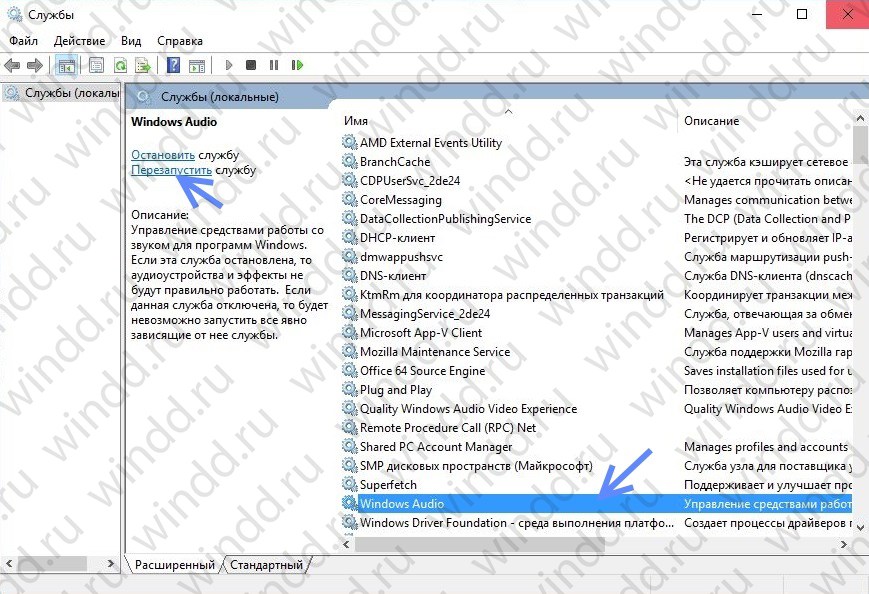 Keď ste tu, dvakrát skontrolujte typ spustenia služby. Malo by byť nastavené na auto predvolené. Ak tam je niečo iné - zmeňte typ spustenia na Automaticky
.
Keď ste tu, dvakrát skontrolujte typ spustenia služby. Malo by byť nastavené na auto predvolené. Ak tam je niečo iné - zmeňte typ spustenia na Automaticky
.

Inštalácia Zvuk vo vysokom rozlíšení Realtek
Ak po inovácii na Windows 10 nie je vo vašom počítači so systémom Windows 10 počuť žiadny problém, je to pravdepodobne spôsobený vydaním ovládača. Napríklad nemusí byť k dispozícii zvukový ovládač. Stará verzia ovládač nemusí byť kompatibilný so systémom Windows 10.
Ak máte po inovácii na Windows 10 problémy s vašimi zvukovými ovládačmi, možno ich budete môcť vyriešiť aktualizáciou zvukového ovládača Realtek High Definition Audio. Realtek vydal najnovšiu verziu High Definition Audio pre Windows 10. Môžete teda aktualizovať ovládač Realtek High Definition Audio pre Windows 10.
Môžete teda prejsť na webovú stránku Realtek a stiahnuť ovládač ručne. Na webovej stránke Realtek si stiahnite správny ovládač pre systém, v ktorom je spustený váš počítač. Stiahnite si správny ovládač, pretože nesprávny ovládač môže spôsobiť vážne problémy.
Ak je pre vás ťažké nájsť a stiahnuť požadovaný ovládač na webovej stránke Realtek, postupujte podľa týchto pokynov.
Krok 2. Začiarknite políčko S vyššie uvedeným súhlasím ... a stlačte Ďalšie .

Krok 3. Vyberte požadovaný ovládač ( 32 bity alebo 64 bity ) a kliknutím na tlačidlo stiahnite ovládač.

Krok 4. Po stiahnutí ovládača jednoducho dvakrát kliknite na stiahnutý súbor a podľa pokynov na obrazovke nainštalujte ovládač.
Ak v prehliadači nie je žiadny zvuk Microsoft Edge
Ak máte problémy so zvukom online v systéme Windows prehliadač Microsoft Edge, ale zdá sa, že zvuk z iných zdrojov v systéme Windows 10 funguje dobre, potom je problém pravdepodobne Adobe Flash Prehrávač. Po otvorení prehľadávača uvidíte v pravom hornom rohu „ … »Ďalšie možnosti. Kliknite na toto tlačidlo a vyberte Parametre ... Ďalej kliknite na Zobraziť pridať. parametre ... Uvidíte prepínač s názvom Použite Adobe Player Flash Player ... Uistite sa, že je prepínač v polohe On .

Píšte komentáre a ak zrazu vo vašom počítači so systémom Windows 10 nie je počuť žiadny zvuk, položte otázky a zdieľajte články „Chýba zvuk v systéme Windows 10“ na sociálnych sieťach.
V tejto príručke prídeme na to, čo robiť, keď audio služba nie je spustená.
Môže to byť spôsobené závadou. Nie je to veľmi príjemná situácia, keď zapnete počítač a zvuk nefunguje. Je dobré, ak stačí kliknúť na ikonu reproduktora v pravom dolnom rohu a zvýšiť hlasitosť, ale čo robiť, ak na ikone reproduktora vidíte červený kruh s bielym krížikom a ak na ňu umiestnite kurzor myši, zobrazí sa upozornenie, že „ Audio služba nie je spustená. “ Budeme sa zaoberať týmto problémom a poviem vám, ako spustiť zvukovú službu.
Ak pár minút po štarte Windows problém nezmizne, musíte spustiť alebo reštartovať služby zodpovedné za zvuk. Prejdeme do ponuky Štart -\u003e Ovládací panel. V zobrazení „Malé ikony“ vyberte položku „Správa“. V okne, ktoré sa zobrazí, spustite „Služby“.
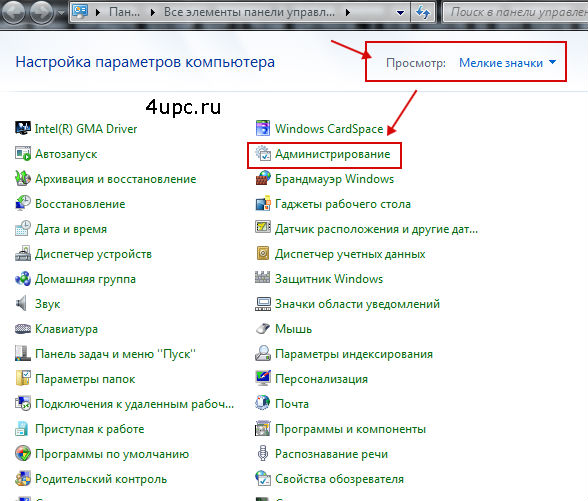
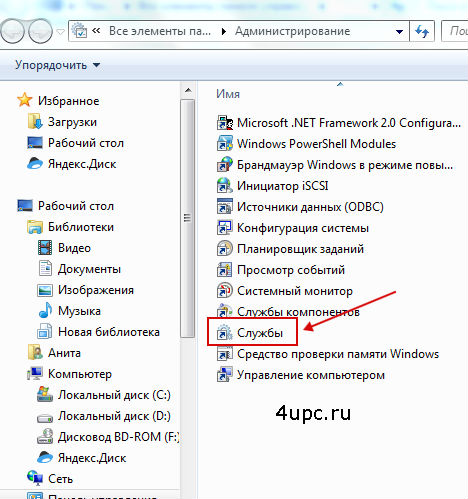
V zozname poskytovaných služieb vyhľadáme službu Windows Audio a klikneme na ňu. Ak je služba už spustená, kliknite v ľavom stĺpci na tlačidlo Reštartovať. Ak je zastavený, kliknite naň pravým tlačidlom myši a prejdite na jeho vlastnosti.
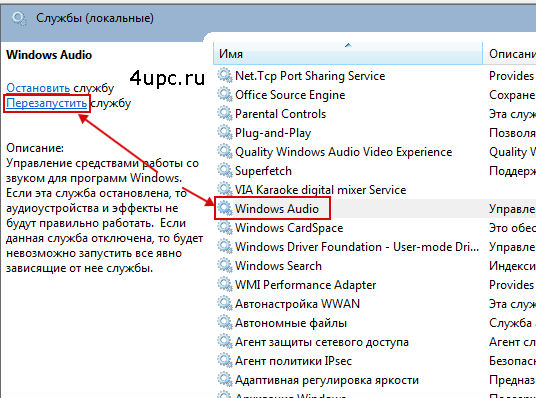

AT vlastnosti systému Windows Nastavte typ spustenia zvuku na „Automatický“ a stlačte tlačidlo „Štart“. Na konci stlačte tlačidlo „Ok“.
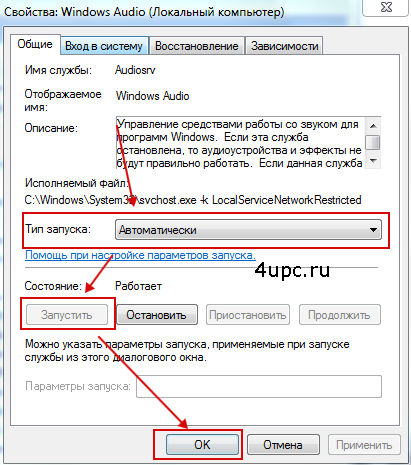
Ak sa služba následne nespustí alebo sa zobrazí „Chyba 1068“, musíte pripojiť niečo iné, pretože služba Audio závisí od ďalších 3 služieb:
- Plánovač multimediálnych tried;
- Konečné stavebné nástroje windows body Zvuk;
- Vzdialené volanie procedúr (RPC).
Po povolení alebo reštartovaní všetkých týchto služieb by sa mal povoliť Windows Audio.
Dúfam, že vám bude tento návod užitočný a skutočne užitočný.
Nový TOP-projekt od spoľahlivého správcu, REGISTRÁCIA!
Neustále informujte sa o aktualizáciách stránok. Nezabudnite sa prihlásiť na odber kanála ty trúbka a skupina
Zdravím všetkých čitateľov môjho blogu a opäť je tu Trishkin Denis!
Nedávno som sa opäť stretol s problémom, že v mojom počítači nie je žiadny zvuk. Najčastejšie sa to stalo dávno, keď som pracoval na starých verziách OS od Microsoftu, pretože v štandardnej zostave jednoducho neboli potrebné ovládače pre hardvér. Po jednoduchých manipuláciách s vyhľadávačom sa všetko vrátilo do normálu. Čo však v prípade, že zvuková služba nefunguje v systéme Windows 7? Riešenia sa líšia v závislosti od pôvodného problému. Pokryjeme hlavné.
Už predtým som sa viackrát stretol s takým konceptom ako „ Služby"Vo Windows v. Táto oblasť je zodpovedná za prevádzku určitých komponentov operačného systému. Často sa stáva, že pri každodennej práci sa nepoužívajú jednotlivé komponenty... Preto sa jednoducho vypnú, aby sa uvoľnila pamäť, aby sa zrýchlil počítač. Niekedy nastane situácia, keď používatelia neúmyselne odmietnu vykonávanie niektorých služieb. Alebo sa to stane v dôsledku odstránenia niektorých programov. Potom už komponenty jednoducho nemôžu plniť svoje funkcie. Hovoríme najmä o zvuku, ktorý bol preč. Môže tomu predchádzať niekoľko dôvodov, z ktorých sa každý pokúsime popísať nižšie. AT operačný systém Siedma verzia od spoločnosti Microsoft môže obsahovať niekoľko chýb týkajúcich sa zvukových služieb.
Riešenie problému, keď sa objaví chyba 1067( )
Je teda pomerne zriedkavé, aby sa používatelia operačných systémov Microsoft stretli so situáciou, keď sa v pravom dolnom rohu objaví ikona reproduktora, ktorá je preškrtnutá červenou čiarou. V takom prípade sa vyskytne chyba 1067 s popisom „ Proces bol neočakávane ukončený».
Je dôležité si uvedomiť, že jednoduchý reštart audio služby a súvisiace s tým nepomáha: zobrazí sa rovnaké výstražné okno alebo s iným nápisom. V každom prípade nový štart nepomáha.
Po troche prehrabávania sa na fórach a po kontrole vlastných skúseností sa nám podarilo zistiť, že za všetko môžu vodiči. Môže to byť spôsobené nedostatkom požadovaného súboru v samotnom základe OS. Alebo požadovaný program je jednoducho nekompatibilný s aktuálna verzia vybavenie. Preto, ak ste napríklad práve nainštalovali program Win, objavila sa prečiarknutá ikona - musíte hľadať vhodný softvér. Je nevyhnutné zvoliť ten, ktorý bude úplne zodpovedať vášmu systému vrátane jeho bitovej hĺbky. Niekedy sa dokonca zobrazí výstražná ikona, ale je tam zvuk. V takom prípade musíte urobiť to isté.
Dôležité! Niekedy existujú situácie, keď inštalácia pomôže predošlá verzia vodič. V každom prípade by nepríjemná ikona mala zmiznúť a hudba by sa mala začať hrať.
Riešenie problému, keď sa objaví chyba 1068( )
V niektorých situáciách sa používatelia môžu stretnúť so situáciou, keď spustenie systému Windows alebo spustením programu sa na pracovnej ploche zobrazí výstražné okno. Hovorí o chybe 1068. Vo väčšine prípadov je k tomu pripojená aj vysvetľujúca poznámka: „ Nepodarilo sa spustiť službu pre deti„. Označuje, že požadovaný komponent systému nemožno spustiť alebo je jednoducho deaktivovaný. Táto situácia však nastáva z niekoľkých dôvodov.

Riešenie môže byť najjednoduchšie - reštartovanie služby. Ak to chcete urobiť, kliknite na „ Win + R„A vstúp“ services.msc„. Potom sa zobrazí zoznam všetkých existujúcich služieb.

Musíte nájsť tie, ktoré hovoria o Audio, a spustiť ich. Ak to nemožno urobiť okamžite, musíte zmeniť typ spustenia. A potom reštartujte zariadenie.
Ak to nepomôže, musíte skontrolovať nasledujúce riadky:
1 Výživa.
2 Plánovač multimediálnych tried.
3 Vzdialený hovor RPC.
4 Nástroj na tvorbu koncového bodu ...
Všetci by mali začať automaticky. Ak niektoré položky chýbajú, v tejto verzii operačného systému nie sú poskytované.
Po zapnutí každého z vyššie uvedených riadkov by program Windows Audio mal prestať zobrazovať chybu.
Ak to stále nefunguje, môžete skúsiť spustiť nástroj na riešenie problémov. Nachádza sa v ovládacom paneli. Potom už len vyberte príslušnú položku pre zvuk. Kapitán skontroluje vybavenie zodpovedajúce softvér a potom oznámi svoj verdikt. Možno budete musieť nainštalovať nové ovládače.
Riešenie problému, keď sa objaví chyba 1079( )
Ďalším častým problémom je opäť nedostatok zvuku. K tomu je pripojená chyba 1079. Najčastejšie sa to prejavuje pri kúpe nového hardvéru s nainštalovaným čistým OS. Ak prejdete do Správcu zariadení, vo forme zvukového prvku nájdete „ Vysoké rozlíšenie„. To sa často stáva v dôsledku inštalácie nesprávneho ovládača. Keď ale vyberiete nové, môže sa zobraziť nápis, že v počítači nie je vôbec žiadne zvukové zariadenie.
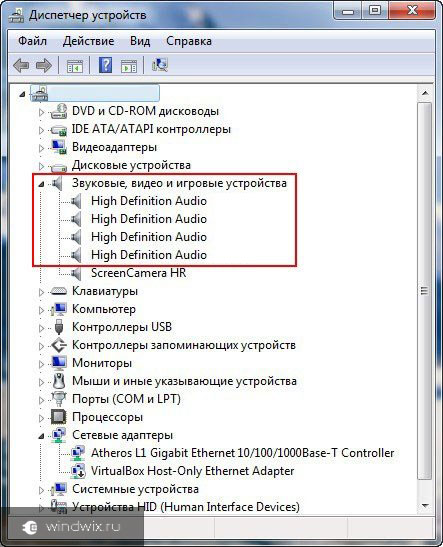
zväčšiť
K tomu je pripojený preškrtnutý reproduktor v zásobníku. Po stlačení sa zobrazí služba Windows Zvuk jednoducho nie je pripojený. V takom prípade sa počas zapínania v príslušnom menu zobrazí okno informujúce o nemožnosti spustenia. Tiež sa v ňom hovorí, že „ Účetktorá je spojená s touto službou, sa líši od ostatných».
A mnohí chcú vedieť, čo robiť v tomto prípade, pretože niektorí môžu mať dokonca pocit, že zvuková karta nie je vôbec poskytnutá.
Nerobte si starosti - riešenie existuje a nie je ťažké. Musíte ísť na Štart a vyhľadať „ Služby».




